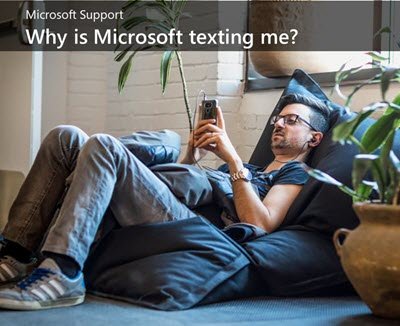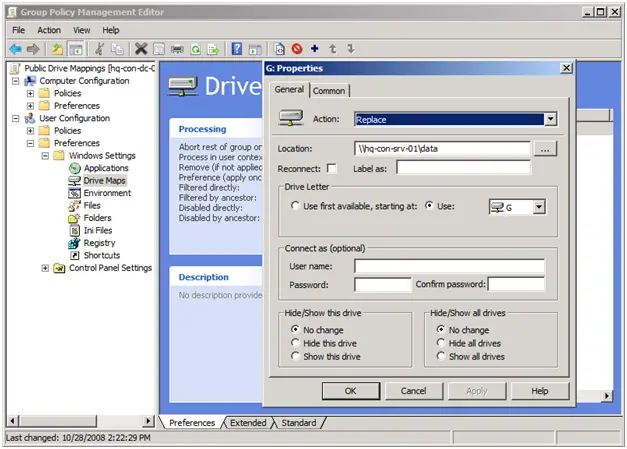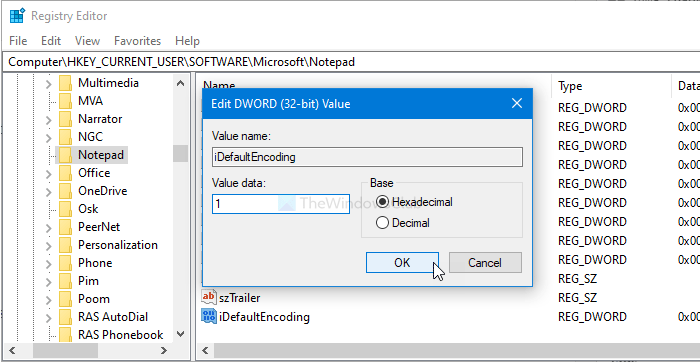もしあなたのWindows Defenderが更新されないまたはエラーが発生した場合はWindows Defenderを更新できません, Microsoft のこの無料ウイルス対策ソフトウェアを更新するときに役立つ解決策を次に示します。エラーメッセージが表示される場合があります –保護定義の更新に失敗しましたエラー コード 0x8024402c、0x80240022、0x80004002、0x80070422、0x80072efd、0x80070005、0x80072f78、0x80072ee2、8024402fまたは0x8007001B。

Windows Defender Protection 定義の更新に失敗しました
これは通常、ディストリビューション データベースが壊れており、再作成する必要がある場合に発生します。
通常、次のようなエラー メッセージが表示されることがあります。エラーが見つかりました: コード error_code
- プログラムは定義の更新をチェックできません
- プログラムは定義の更新をダウンロードできません
- プログラムは定義の更新をインストールできません
error_code は次のようになります。
- 0x8024402c
- 0x80240022
- 0X80004002
- 0x80070422
- 0x80072efd
- 0x80070005
- 0x80072f78
- 0x80072ee2
- 0x8007001B
Windows Defender は定義を更新しません
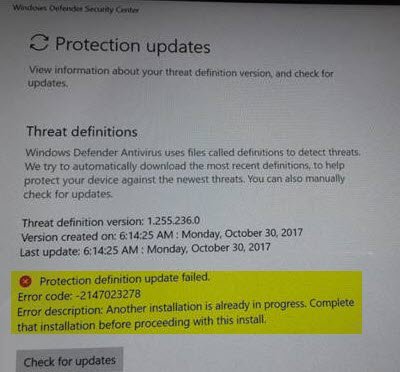
この問題に対処するには、次のトラブルシューティング手順を試してください。
1] Windows Update トラブルシューティング ツールを実行します。
を実行します。Windows Update トラブルシューティング ツールマイクロソフトから。この「修正」をチェックしてくださいWindows Update コンポーネントをリセットします。そしてこの「Fix It to」Windows Update コンポーネントを修復する。お使いの Windows のバージョンにどの Fix It が適用されるかを確認してください。
関連している:Windows Defenderが自動的に更新されない
2] 最新の定義更新を手動でダウンロードする
Windows Defender を手動で更新する。 Windows Defender の最新の定義更新を手動でダウンロードするには:
その他のリンク:
デスクトップに保存します。 「管理者として実行」これmpas–フェ。EXE、
定義ファイルを実行すると、ファイル抽出ダイアログボックスが表示されます。ファイル抽出ダイアログ ボックスが閉じたら、Windows Defender の定義が更新されたことを確認します。
3] システムをスキャンしてマルウェアを検出します
を使用してくださいスタンドアロンのマルウェア対策システムをスキャンしてマルウェアを検出します。マルウェアによってセキュリティ ソフトウェアの更新が無効になる場合があります。
4] 終了ムスペン.exeプロセス
タスク マネージャーを開き、マルウェア対策サービスの実行可能ファイルを終了するか、ムスペン.exeプロセス。次に、コントロール パネルを開いて Windows Update を実行し、これが機能するかどうかを確認します。
5] サービスステータスを確認する
オープンサービスマネージャー、見つけますWindows Defender ウイルス対策サービス、それを右クリックして選択します再起動。そのプロパティを確認してください。開始するように設定する必要があります自動的に。
6] Microsoft Update から Windows Update の使用に切り替える
Microsoft Update から Windows Update の使用に切り替えます。 Windows 8/7/Vista に関しては、[コントロール パネルを開く] > [Windows Update] > [設定の変更] > [自動更新] のチェックを外し、[推奨される更新] のチェックを外し、[Microsoft Update サービスを使用する] のチェックを外します。これにより、Microsoft Update から Windows Update の使用に戻ります。リブート。それがうまくいくのであれば、問題ありません。これで、アップデート設定を以前の状態にリセットできます。
7] ソフトウェア配布フォルダーの内容をクリアします
最後に、何もうまくいかない場合は、セーフ モードで起動することをお試しください。 Software Distribution という名前のフォルダーを見つけます。ソフトウェア配布名の変更にSoftwareDistribution.oldまたは、その内容をすべて削除します。リブート。次に、Defender を更新してみます。名前を変更した場合は、この時点で新しい Software Distribution フォルダーが作成されます。
何かが役立つことを願っています。